金舟录屏大师如何同时录制桌面和摄像头
- 来源: 金舟软件
- 作者:Kylin
- 时间:2025-03-06 18:05:04

金舟录屏大师
-
官方正版
-
纯净安全
-
软件评分:
 AI摘要
AI摘要
这篇文章教你如何使用金舟录屏大师同时录制电脑桌面和摄像头画面。只需简单几步:选择全屏模式、开启摄像头、调整参数,就能轻松制作带有人像的教学视频或会议记录。操作简单,还能自由调整摄像头窗口大小和位置,非常适合需要同步展示屏幕内容和真人讲解的场景。
摘要由平台通过智能技术生成日常工作生活中,我们经常会需要录制一些真人视频教学或者视频会议纪要,如果想录制电脑桌面和人脸音画同步的视频,可以使用金舟录屏大师软件,具体可参考以下方法实现。
操作步骤:
步骤一、双击打开录屏工具,然后选择“全屏”模式;
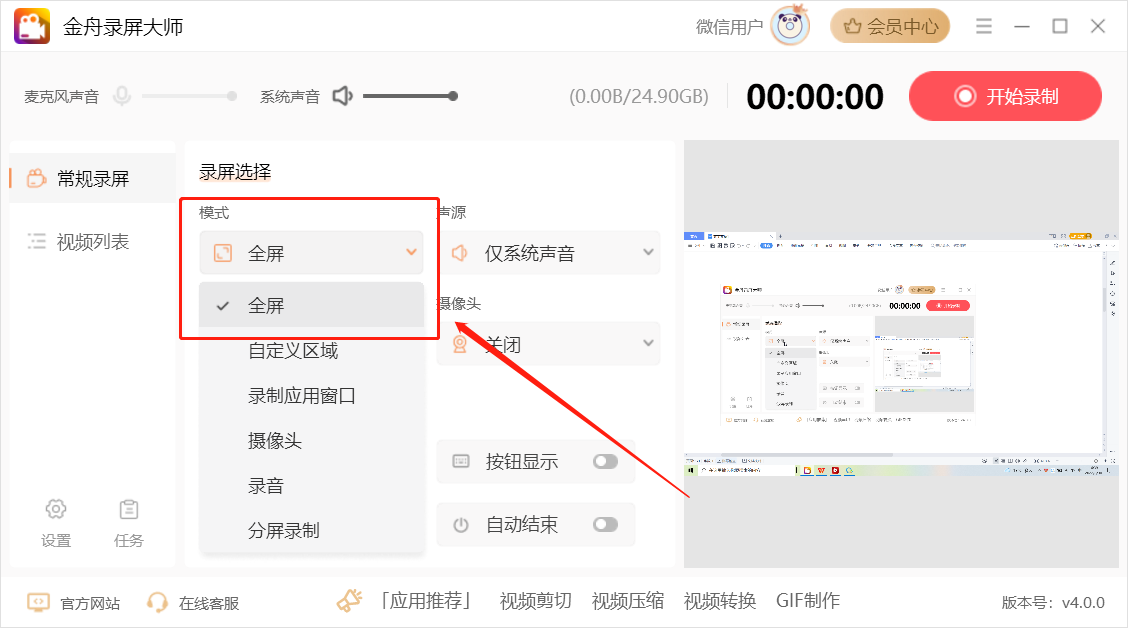
步骤二、如图,然后在摄像头中选择设备,右侧是摄像头内容,可以稍作调整;
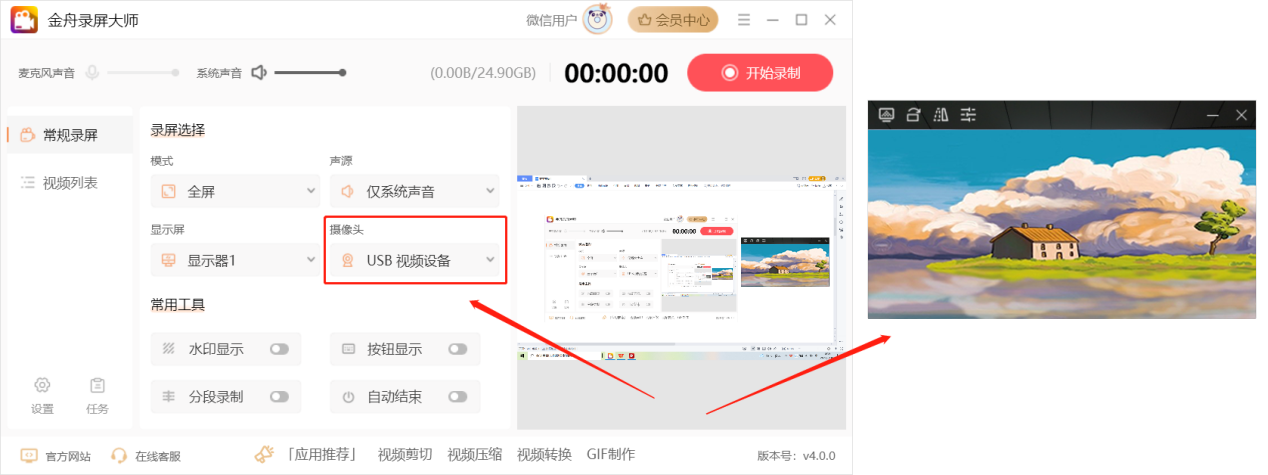
步骤三、接着,再来设置其他参数,包括声源、水印、悬浮窗等;
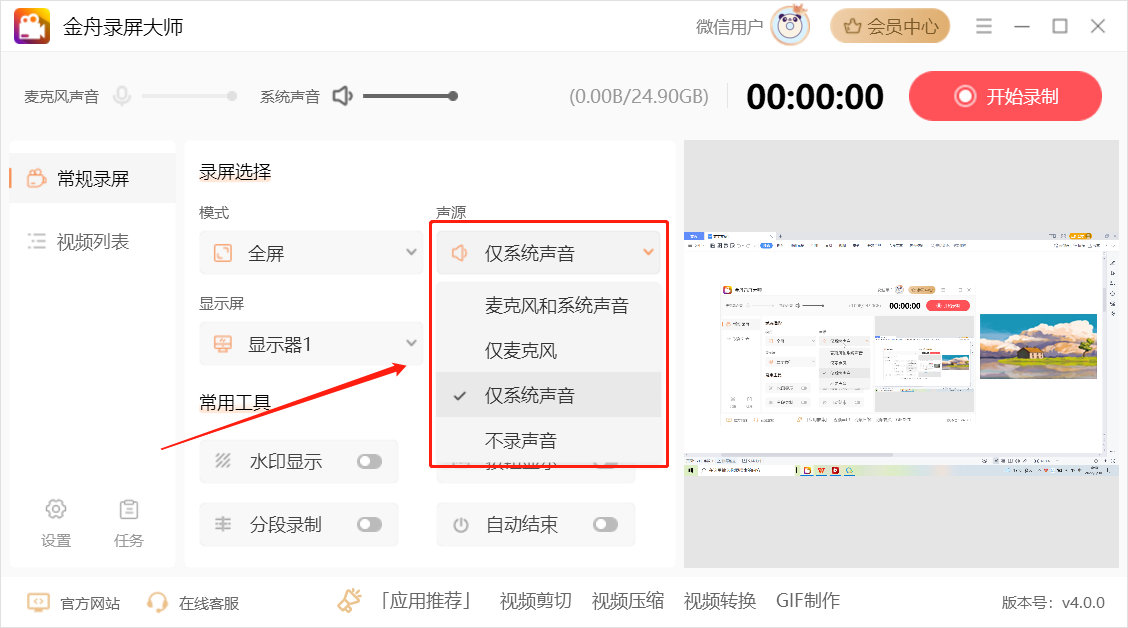
步骤四、各项设置完成后,点击右上方的“开始录制”即可;
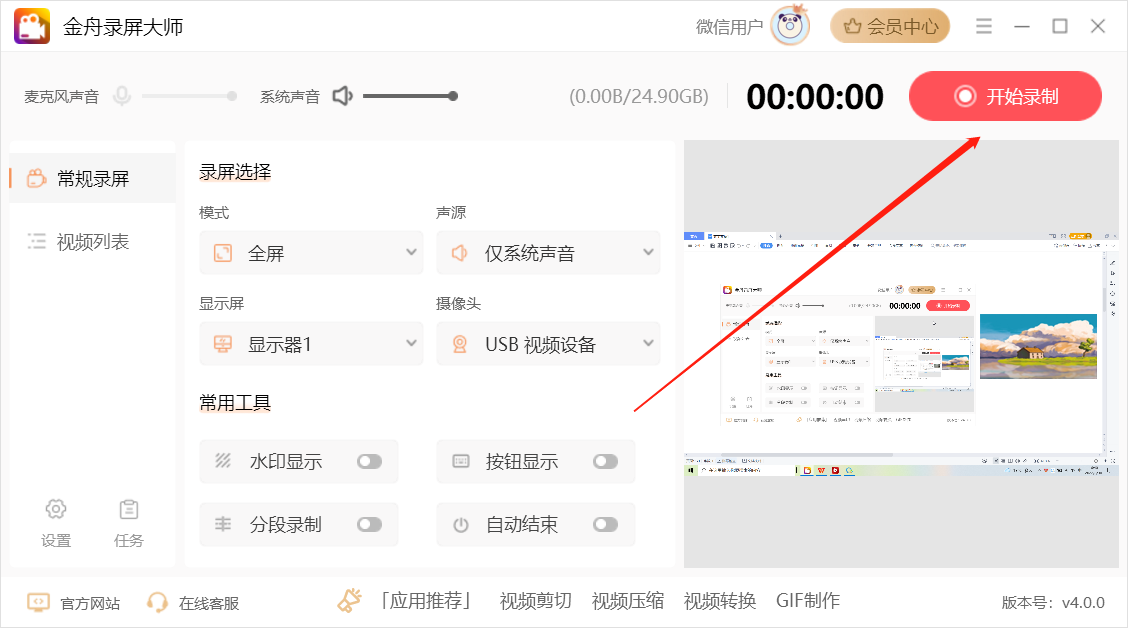
步骤五、倒计时结束后正式录制内容,其中,摄像头窗口是可以任意调整的,包括大小、旋转、位置、镜像等;
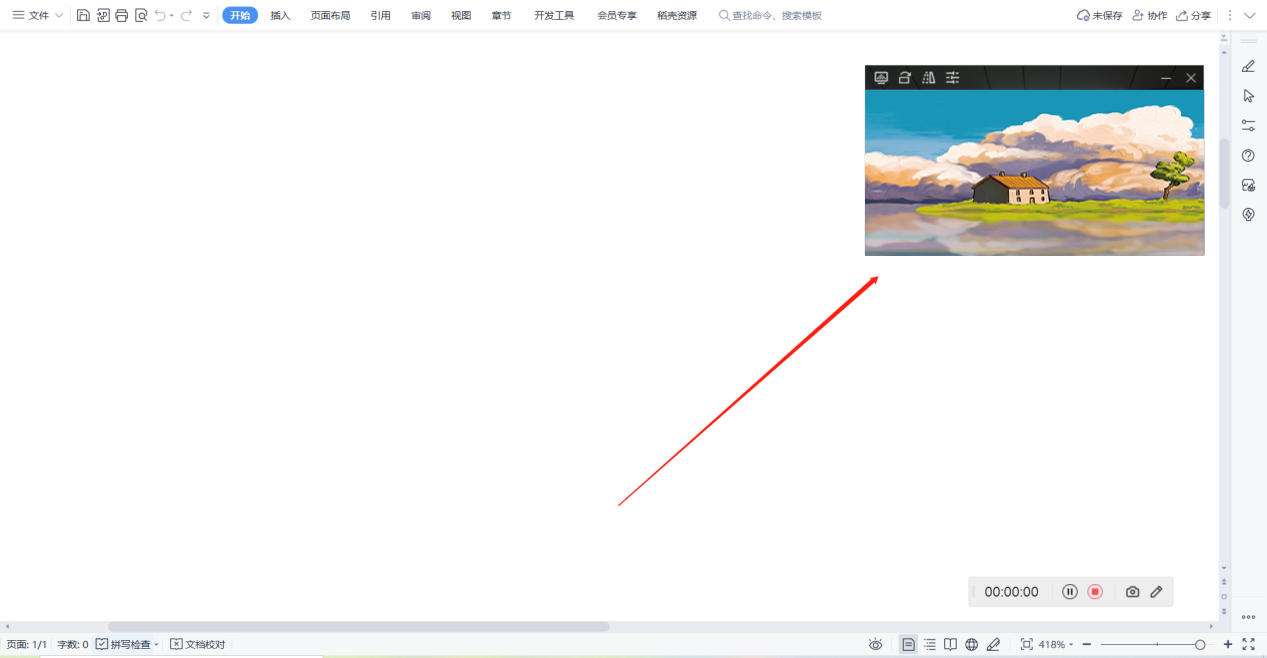
步骤六、桌面右下角的悬浮窗中,点击红色方块可结束录制;
![]()
步骤七、录制完成后,在视频列表中可以找到录制好的视频文件。
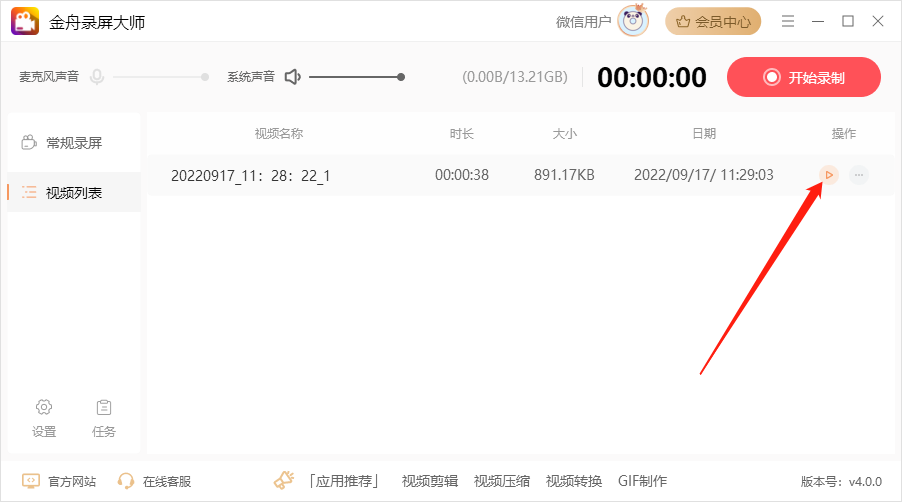
金舟录屏大师同时录制桌面和摄像头的操作方法就为您演示到这里,更多软件使用教程敬请关注金舟办公。
推荐阅读:
温馨提示:本文由金舟软件网站编辑出品转载请注明出处,违者必究(部分内容来源于网络,经作者整理后发布,如有侵权,请立刻联系我们处理)
 已复制链接~
已复制链接~







































































































































